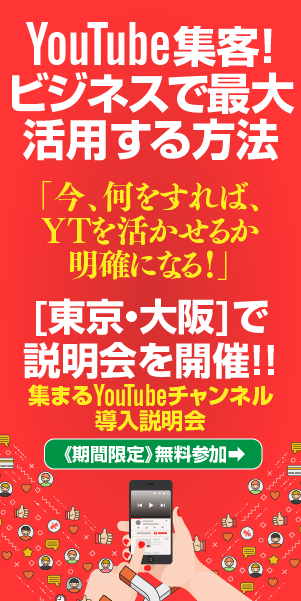以前は画質もそれほど良くはなかったYouTubeですが、最近では4K動画に対応するなど、どんどん仕様を改良しています。YouTuberにとっては、視聴者を惹きつける動画を投稿しやすくなっていると言えるでしょう。YouTubeで改良された仕様はメジャーなものからマイナーなものまで多々ありますが、その一つに360度撮影に対応した動画が投稿可能になったという点が挙げられます。
360度動画の面白いところは、その名の通り360度あらゆる角度から動画を視聴でき、ユーザーが自由に視点を変えながら動画を楽しめるところです。
実はこの360度動画は、少し方法を覚えるだけで簡単に撮影・アップロードすることができます。今回は360度動画を撮影する方法とYouTubeへのアップロード方法をご紹介します。
360度動画とは
まず、そもそも360度動画とは具体的にどのような動画を指すのでしょうか。
360度動画とは、通常の動画とは異なりマウスやモバイル端末を使って視点を自由に動かせる動画のことを指します。上下左右あらゆる方向から対象を見ることができるため、まるでその映像の向こう側にいるような臨場感を味わうことができます。
すでに多くの企業が360度動画の導入を始めており、投稿された動画にはアイドルのライブ映像・ホラー映像・遊園地の絶叫マシーン映像などがあります。
360度動画の作り方

それでは360度動画の作成方法をご紹介します。360度動画を作成するには、まず360度撮影に対応したカメラを用意する必要があります。RICOHRなど有名企業からもカメラが販売されているため、自分にあったカメラを選びましょう。価格帯としては10万円超えのものが多いようです。普通のカメラと比較すると、2倍から3倍ほどの値段となっていますが、撮影できる映像の価値を考えると、購入を検討しても良いと思います。
カメラで動画を撮影した後は、YouTubeにアップロードする際に表示が最適化されるよう、YouTubeの高解像度設定に沿ってエンコードを行います。
高解像度設定の一例を下記に記載していますが、自分が撮影した動画の内容によって、どのような設定が最適か色々と試してみるのがよいでしょう。
| 解像度 | 正距円筒図法、アスペクト比2:1(例:4096 x 2048、最大8192 x 4096) |
|---|---|
| FPS | 24、25、30、48、50、60fps |
| エンコード(推奨) | 通常動画と同じ(コンテナ:MP4、音声コーデック:AAC-LC、動画コーデック:H.264) |
| 最大サイズ | 通常動画と同じ(128GB) |
360度動画のアップロード方法
続いて、いよいよ動画をYouTubeにアップロードします。注意すべきなのは、撮影した動画をそのままアップロードしても360度動画にはならないということです。そのため360度動画に対応したファイルを作成するアプリを使用する必要があります。アプリの代表例としては、360 Video Metadataがあります。
この360 Video Metadataは、一言で表すと動画が360度動画になるようメタデータを挿入するアプリです。なんだか難しく聞こえるかもしれませんが、やり方は簡単です。アプリを立ち上げ、360度動画にしたい動画を選択して「Open」をクリックし、「Spherical」という項目にチェックを入れるだけです。この設定を行うことで、撮影した動画が360度動画として表示されるようになります。
まとめ
いかがだったでしょうか。360度動画はyoutube動画の中で最も新しい試みです。そのため、まだ競合するライバルもそれほど多くはないため、題材やテーマによっては一気に支持を獲得できる可能性が高いと言えます。前述したようなスポーツやアトラクションなど、ライブ感のある動画が向いていそうですね。
もちろん、面白くない動画を360度動画にしただけではファンの増加にはなかなか繋がりません。ファンを獲得する様々な方法を知りたい方は、ぜひ他の記事も参考にしてみてください。